Nasıl: Android için Signal Kullanımı
Son güncelleme: May 09, 2018
Signal, Android, iOS ve masaüstü için yazılmış, uçtan uca şifreleme kullanarak kullanıcıların birbirlerine şifreli grup, metin, fotoğraf, ve video mesajları göndermelerini ve Signal kullanıcıları arasında şifreli telefon görüşmeleri yapmalarını sağlayan ücretsiz ve açık kaynak kodlu bir yazılımdır. Signal telefon numaralarını kişi listesi olarak kullanıyor olmasına rağmen, aramalar ve mesajlar veri bağlantınızı kullanır; bu yüzden konuşan iki taraf da mobil cihazlarıyla internete bağlı olmalıdır. Bu yüzden Signal kullanıcıları SMS ve MMS ücretlerine maruz kalmazlar. Android üzerinde Signal, varsayılan metin mesajı (SMS) uygulamasının yerine kullanılabilir. Bir başka deyişle, Signal üzerinden şifresiz SMS mesajları gönderebilmek de mümkündür. Şifresiz SMS mesajları mobil planınızı kullanır ve buna uygun olarak ayrıca ücretlendirilir.
İndirme Konumu: Uygulama Google Play Store'dan indirilebilir
Sistem gereksinimleri: Android 4.0 ve üzeri
Bu rehberde kullanılan yazılımların sürümü: Signal 4.18.3
Lisans: GPLv3
Diğer Kaynaklar:
Seviye: Başlangıç-Orta
Gerekli Zaman: 15-20 dakika
Android telefonunuza Signal'ı yüklemek
1. Adım: Signal'ı indirin ve yükleyin
Android cihazınızla Google Play store uygulamasını açın ve arama kısmına "Signal" yazın. Signal Private Messenger ismindeki uygulamayı bulun ve "Install" (Yükle)'ye basın.
Signal indirildikten sonra, "Open" (Aç)'a basın ve uygulamayı çalıştırın.
2. Adım: Telefon numaranızı kaydedin ve onaylayın
Uygulamayı açtıktan sonra Signal kişi listenize ve medya dosyalarınıza (fotoğraf, video vb. gibi) erişim izni isteyebilir.
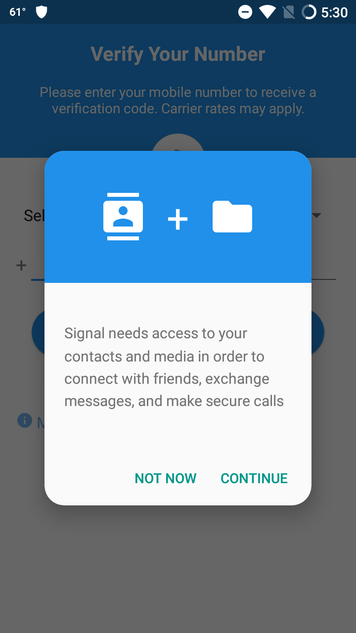
"Continue" (Devam) butonuna basarsanız, Signal bu izinleri verirken size her adımda yardımcı olacaktır. Eğer izin isteklerini reddederseniz, Signal bu izinleri daha sonra tekrar talep edebilir.
İzin verme adımını geçtikten sonra aşağıdaki ekranı göreceksiniz. Mobil cihazınızda kullandığınız telefon numaranızı girin, ve "Register" (Kaydol) butonuna basın.
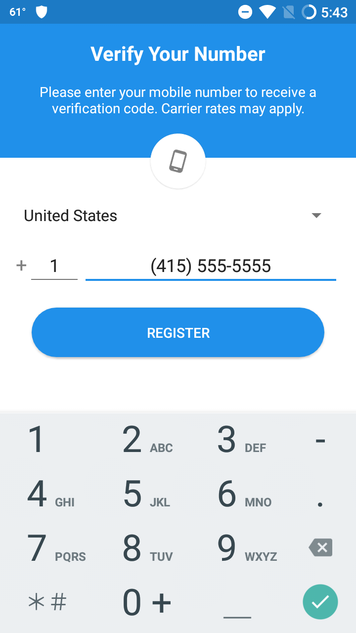
Bu aşamada, SMS mesajlarınızı okuyabilmesi için Signal'a izin vermeniz istenecek. Bu izin, Signal'ın telefon numaranızı daha kolay doğrulamasına yardımcı olur. Bu izni önce "Continue" (Devam), sonra da "Deny" (İzin Verme) diyerek reddedebilir, ya da "Continue" (Devam), sonra da "Allow" (İzin Ver) diyerek kabul edebilirsiniz. Eğer izin vermezseniz, kurulumu tamamlamak için SMS metin mesajı olarak gelecek 6 haneli kodu sizin girmeniz gerekir.
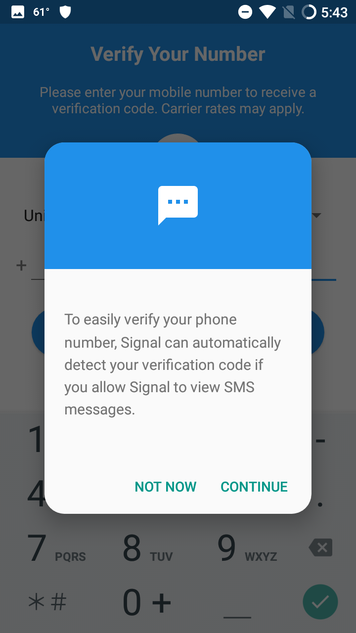
SMS metin mesajı olarak gelen kodu girdiğinizde veya Signal'a bu kodu okuması için izin verdiğinizde, kaydolma işleminiz tamamlanacak.
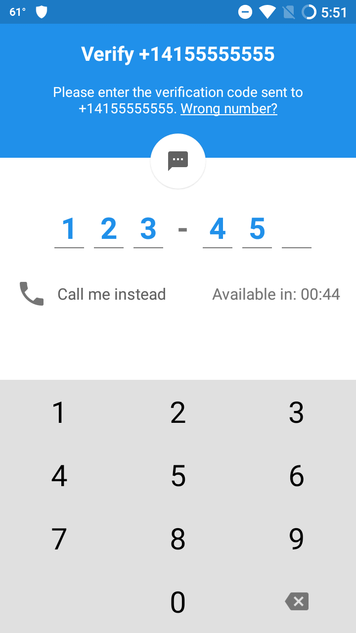
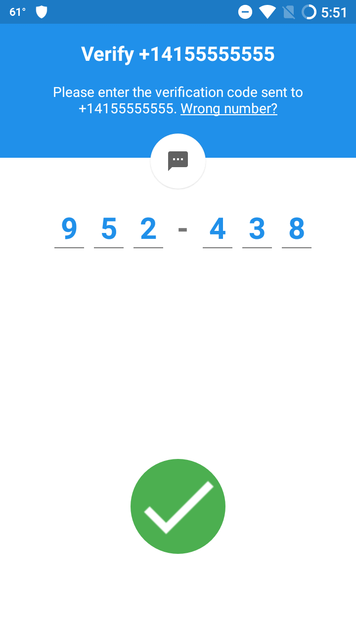
3. Adım: Bir profil ismi ve fotoğrafı seçin
Sececeğiniz profil ismi ve fotoğrafı, yeni bir konuşma başlattığınızda veya rehberinize kayıtlı bir kişiyle konuştuğunuzda gözükür. Bu bilgiler açık izniniz olmadan gösterilmez. Bu aşamada istenen ilgili bilgileri girin ve "Finish" (Bitir) butonuna tıklayın. Eğer bilgilerinizi hemen girmek istemiyorsanız, ekranın altında yer alan "Set later" (Sonra ayarla) butonuna basın.
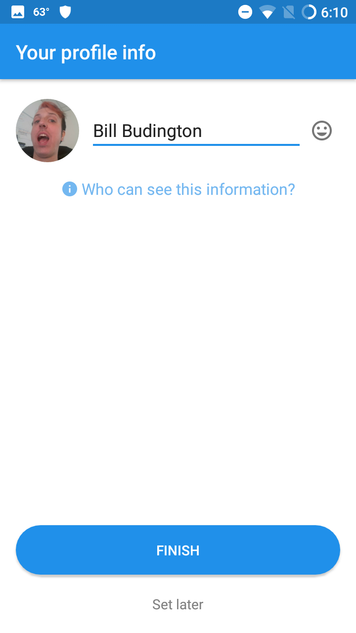
4. Adım: Signal'ı varsayılan SMS uygulaması olarak belirleyin
Yukarıdaki işlemi tamamladıktan sonra, aşağıdaki ekranı göreceksiniz.
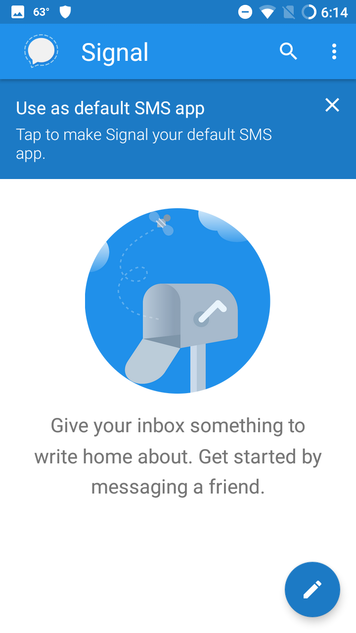
"Use as default SMS app" (SMS uygulaması olarak kullan) butonuna bastığınızda, Signal hem Signal mesajlarınızı, hem de SMS mesajlarınızı kontrol eder. Eğer mesajlaşmalarınızı aynı uygulama üzerinden gerçekleştirmek istiyorsanız, bu özelliği kullanmak isteyebilirsiniz.
Eğer Signal üzerinden hem SMS, hem de Signal mesajlarınızı kontrol etmek istiyorsanız, Signal kullanmayan kullanıcılara göndereceğiniz mesajların şifreli olmayacağını unutmayın. Signal üzerinden yollayacağınız SMS mesajları şifrelenmez ve üçüncü partiler bu mesajları okuyabilir.
Signal'ın Kullanımı
Signal'ı kullanabilmeniz için, görüşmek istediğiniz kişinin Signal kullanıyor olması gerekmektedir. Eğer Signal kullanmayan biriyle görüşmeye çalışırsanız, uygulama bu kişiye standart, şifrelenmemiş bir metin mesajı yollar. Eğer aynı kişiyi aramaya çalışırsanız, sıradan bir arama gerçekleştirirsiniz.
Signal diğer Signal kullanıcılarının olduğu bir kişi listesini size sunar. Signal bunu yapmak için telefon numaralarınızı temsil eden veriyi Signal’ın sunucularına gönderir, ancak bu veri sunuculara ulaşır ulaşmaz silinir.
Şifrelenmiş Mesaj Nasıl Gönderilir
Signal'ın yaratıcısı Open Whisper Systems'ın kullanıcıları yeni mesaj aldıklarında uyarmak için kullandığı altyapının başka şirketlere ait olduğunu unutmayın. Bu altyapıyı Android için Google, iOS içinse Apple sağlar. Bu, mesajların kim tarafından ve ne zaman alındığı bilgisinin bu firmalara sızabileceği anlamına gelir.
Başlamak için sağ alt köşedeki kalem simgesine dokunun.
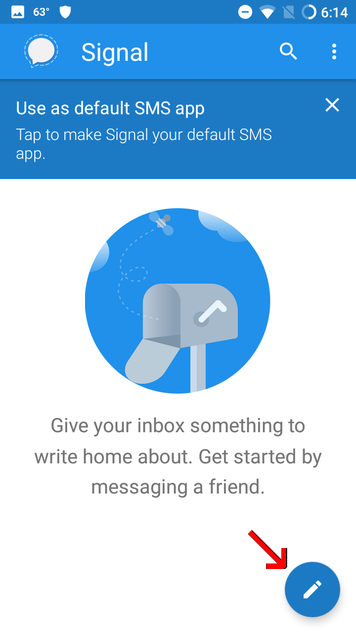
Rehberinizdeki Signal kullanıcılarının bir listesini göreceksiniz.
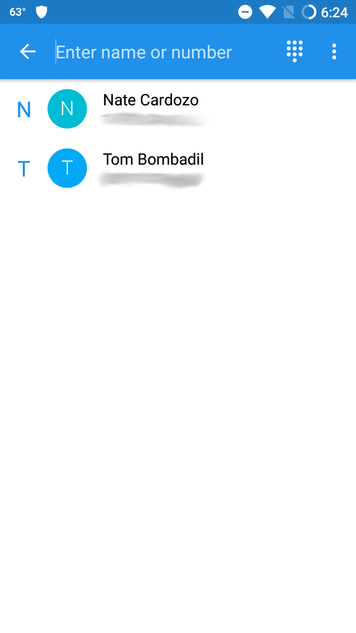
Aynı zamanda kişi listenizde olmayan bir Signal kullanıcısının telefon numarasını da listenize ekleyebilirsiniz. Bir kişi seçtiğinizde o kişi için olan metin mesajı penceresini göreceksiniz. Eğer mesajlaşmak istediğiniz kişi Signal kullanıcısıysa, bu pencerede "Signal Message" (Signal Mesajı) metnini görürsünüz; bu da mesajlarınızın şifreleneceği anlamına gelir. Yine aynı ekranın sağ üst köşesinde yer alan telefon simgesine dokunursanız, Signal kullanarak şifreli bir şekilde sesli veya görüntülü bir görüşme gerçekleştirebilirsiniz. Aynı ekran üzerinden uçtan uca şifrelenmiş metin mesajı, fotoğraf, ses & video mesajı gönderebilirsiniz.
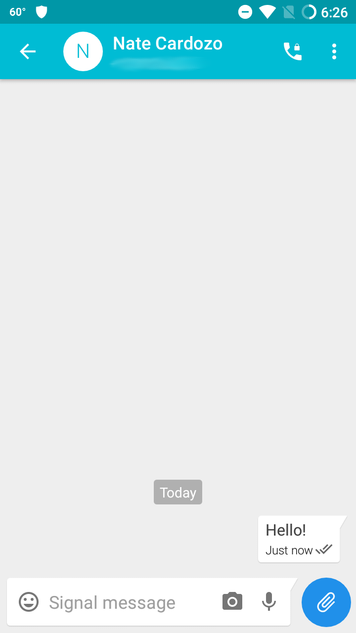
Signal kullanmayan kullanıcılar için mesaj ekranında "Unsecured SMS" (Şifresiz SMS) metnini görürsünüz; bu da mesajlarınızın şifrelenmeyeceği anlamına gelir. Aynı ekran üzerindeki telefon simgesine dokunursanız şifresiz ve sıradan bir arama gerçekleştirirsiniz.
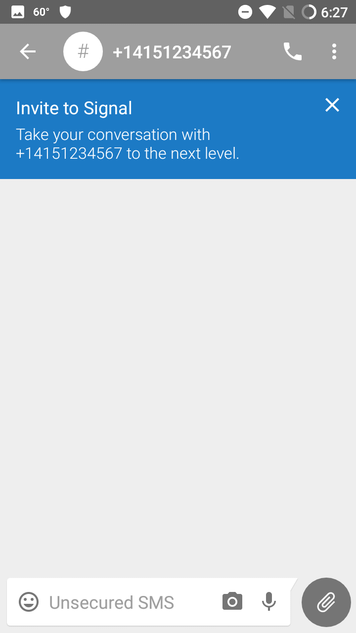
Şifrelenmiş Arama Nasıl Başlatılır
Kişi listenizdeki bir kişiyle şifreli arama başlatmak için listeden o kişiyi seçin ve telefon simgesine dokunun. Açılan penceredeki telefon simgesinin yanında küçük bir kilit simgesi görürseniz, bu o kişinin şifreli Signal aramalarını kabul edebileceği anlamına gelir.
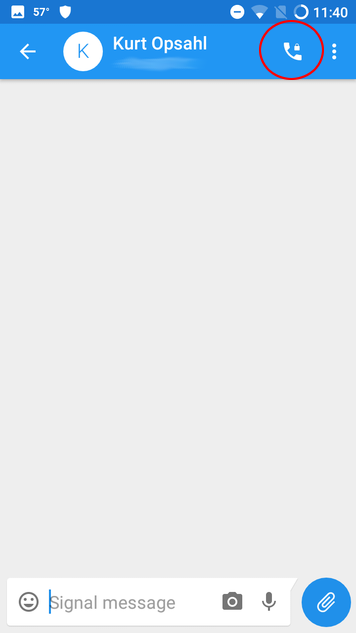
Bağlantı kurulduktan sonra, aramanız şifrelenir.
Şifrelenmiş Görüntülü Arama Nasıl Başlatılır
Görüntülü bir sohbet gerçekleştirmek için yukarıda tarif edilen adımları izleyin. Görüntülü arama gerçekleştirebilmeniz için, Signal cihazınızın kamera ve mikrofonuna erişim izni isteyebilir.
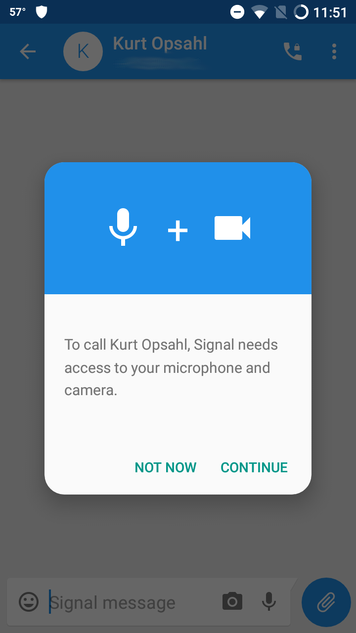
Video kamera simgesine dokunun.
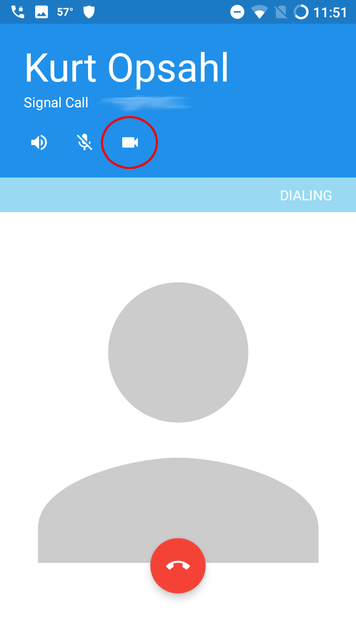
Böylece videonuzu arkadaşınızla paylaşırsınız. (Aynı işlemi arkadaşınızın da yapması gerekebilir.)
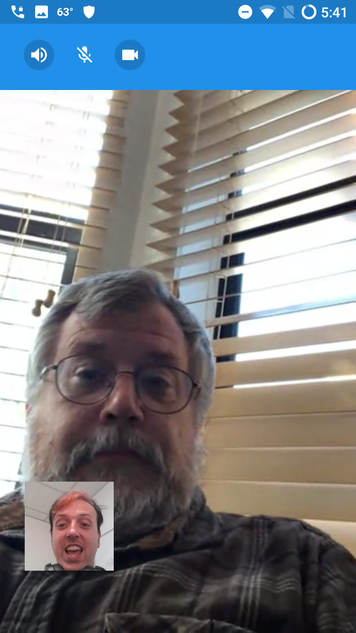
Şifrelenmiş Grup Sohbeti Nasıl Başlatılır
Ekranın sağ alt köşesindeki yeni mesaj simgesine dokunduktan sonra, önce overflow (ekranın sağ üst köşesindeki üç nokta simgesi) simgesi, daha sonra da "New group" (Yeni grup) seçeneğine dokunarak şifreli grup mesajları göndermeye başlayabilirsiniz.
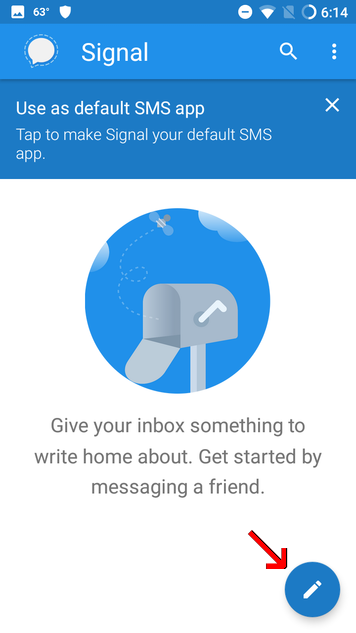
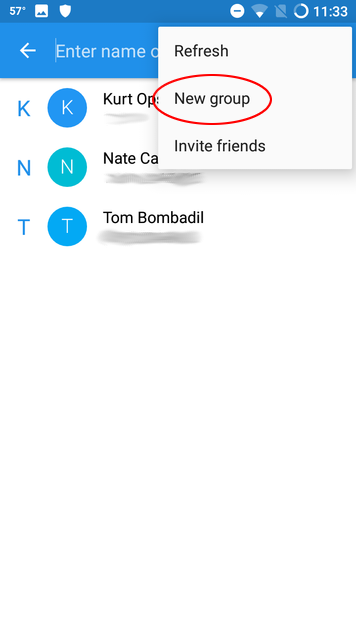
Bir sonraki pencerede grubun ismini belirleyebilir ve listeden gruba eklemek istediğiniz kişileri seçebilirsiniz.
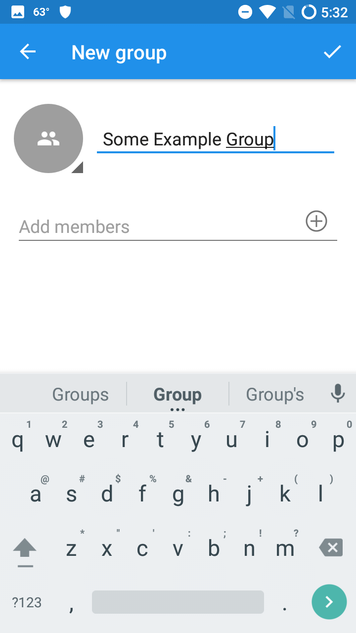
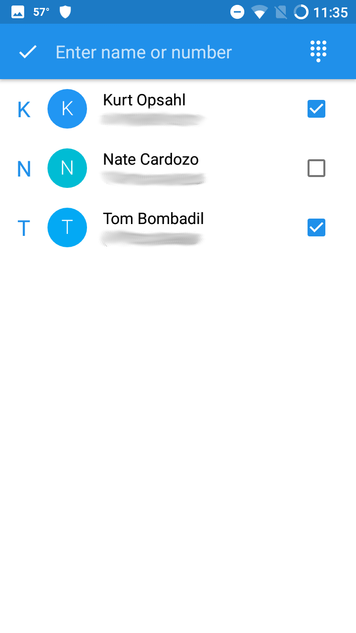
Kişileri ekledikten sonra ekranın sağ üst köşesindeki onay simgesine dokunabilirsiniz. Bu grup sohbetini başlatır.
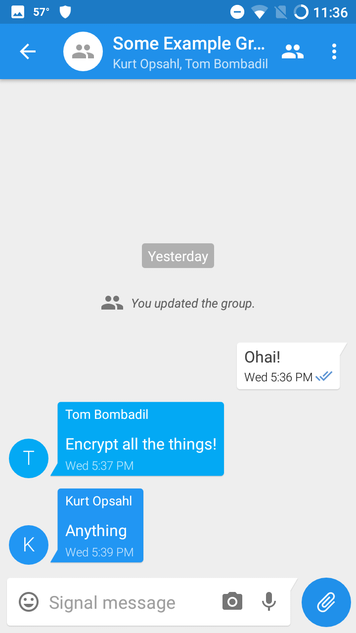
Grup simgesini değiştirmek, gruba başkalarını eklemek veya çıkarmak istiyorsanız, önce overflow simgesine (ekranın sağ üst köşesindeki üç nokta simgesi), daha sonra da "Edit group" (Grubu güncelle) seçeneğine dokunarak bu işlemi gerçekleştirebilirsiniz.
Sohbetlerinizi Sessize Alın
Sohbetler bazen dikkat dağıtıcı olabilir. Atılan her mesaj için bildirim almak istemiyorsanız, bildirimlerinizi sessize almak özellikle grup sohbetleri için kullanışlı bir özelliktir. Bunu yapmak için grup sohbet ekranından overflow (ekranın sağ üst köşesindeki üç nokta simgesi) simgesine dokunun ve "Mute notifications" (Bildirimleri sessize al) ayarını seçin. Daha sonra bu ayarın aktif kalacağı zaman zarfını seçebilirsiniz. Eğer isterseniz bu ayarı bireysel sohbetler için de kullanabilirsiniz.
Kişi Listenizdekilerin Kimlikler Nasıl Doğrulanır
Bu aşamada görüştüğünüz kişinin şifre anahtarıyla oynanmadığından veya anahtarının değiştirilmediğinden emin olmak için bu kişinin kimliğini doğrulayabilirsiniz (bu işlemin literatürdeki ismi anahtar doğrulamasıdır). Doğrulama işlemi konuştuğunuz kişiyle fiziksel olarak aynı ortamda bulunduğunuzda gerçekleşir.
İlk önce yukarıda anlatıldığı gibi kişi listenizdeki birine mesaj atabileceğiniz ekranı açın. Daha sonra bu ekran üzerinden overflow (ekranın sağ üst köşesindeki üç nokta simgesi) simgesine dokunun ve "Conversation settings" (Sohbet ayarları) seçeneğine dokunun.
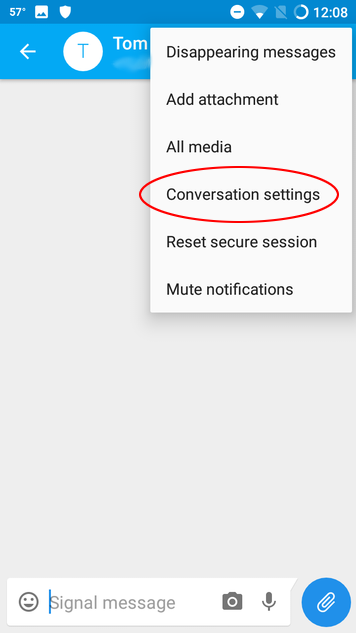
Daha sonra açılan pencereden "Verify safety number" (Güvenlik numarasını doğrula) seçeneğine dokunun.
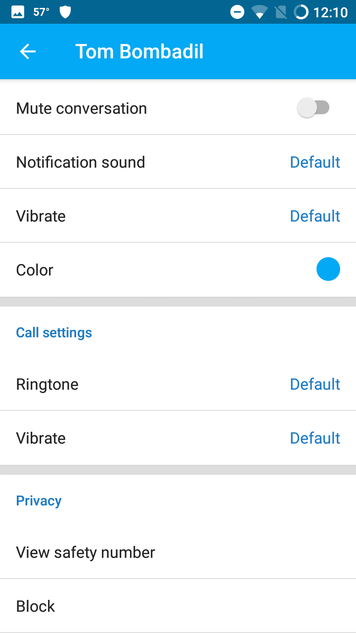
Bir sonraki aşamada QR kodu ve "güvenlik numaralarını" listeleyen bir pencere açılacak. Bu numara görüştüğünüz her kişi için farklı olur. Görüşmek istediğiniz kişinin de sizinle aynı yolu izlemesini sağlayın ve bu kişinin ekranında sizinle olan görüşmeye ait QR kodunun olduğundan emin olun.
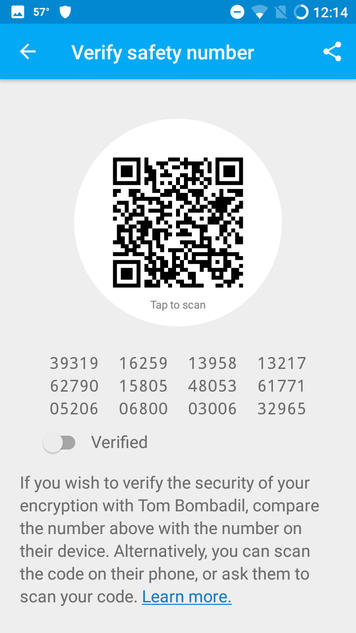
Daha sonra kendi telefonunuzun ekranındaki QR koduna dokunun. Bu şekilde görüşmek istediğiniz kişinin ekranındaki QR kodunu telefonunuzun kamerasıyla doğrulayacaksınız. Kamerayı QR kodunu doğrulayacağınız telefonun ekranına doğru doğrultun:
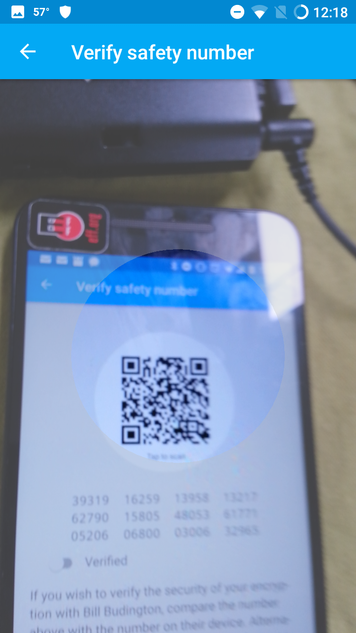
Kamera barkodu tarayacak ve aşağıdaki gibi bir onay simgesi gösterecek:
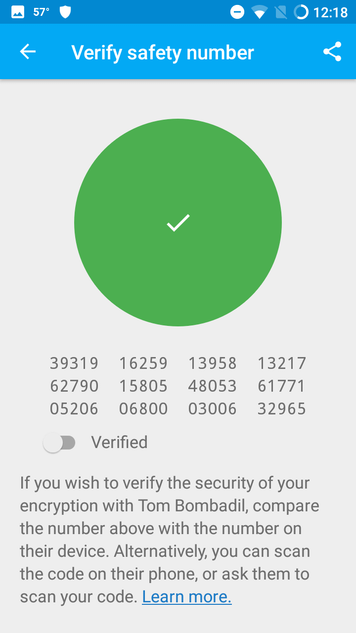
Bu simge görüşmek istediğiniz kişinin kimliğinin doğrulandığı anlamına gelir. "Verified" (Doğrulandı) yazısının yanında yer alan yere dokunarak uygulamanın kişiyi doğruladığınızı hatırlamasını sağlayın. Eğer ekranınızda onay simgesi yerine aşağıdaki ekranı görüyorsanız, bir sorun var demektir:
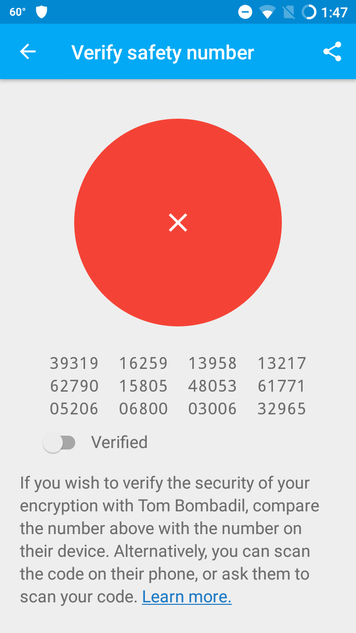
Kimliklerinizi onaylayana kadar bu kişiyle yapacağınız görüşmelerde hassas konuları konuşmaktan kaçının.
Gelişmiş kullanıcılar için bir not: QR kodunu gösteren ekranın sağ üst köşesinde güvenlik numaralarını paylaşabileceğiniz bir simge de vardır. Yüz yüze doğrulama yöntemi en güvenilir olanıdır, ancak konuştuğunuz kişinin kimliğini daha önce farklı bir güvenli uygulama aracılığıyla doğrulamış da olabilirsiniz. Konuştuğunuz kişinin kimliğini daha önce doğruladığınız için, başka bir güvenli uygulama aracılığıyla oluşturduğunuz güveni yüz yüze görüşmeye gerek kalmadan Signal üzerinden güvenlik numaralarını paylaşarak da sağlayabilirsiniz. Bu gibi durumlarda paylaş simgesine dokunarak güvenlik numaralarınızı kişi listenizdekilere gönderebilirsiniz.
Kaybolan Mesajlar
Signal'ın gönderdiğiniz mesajların belli bir süre sonra kendi telefonunuzdan ve gönderdiğiniz kişinin telefonundan silinmesini garantileyen "kaybolan mesajlar" isminde bir özelliği vardır.
Görüştüğünüz kişinin eylemlerini kontrol etmeniz mümkün değildir. Kaybolan mesajlar özelliğini etkinleştirmiş olsanız bile, bu kişi konuşmanızın kaydını tutabilir ya da ekran görüntüsünü alabilir.
Bu özelliği aktifleştirmek için mesaj gönderme ekranını açın. Buradan, önce ekranın üst kısmında yer alan kişi ismine, daha sonra da "Disappearing Messages" (Kaybolan Mesajlar) yazısının yanında yer alan ayarı kaydırarak aktifleştirin.
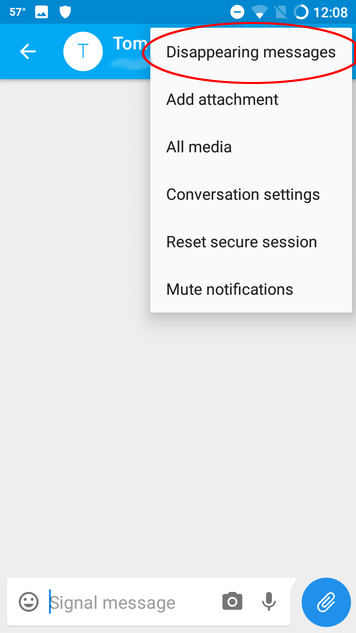
Mesajlarınızın kaybolma zamanını belirleyebileceğiniz bir pencere açılacak:
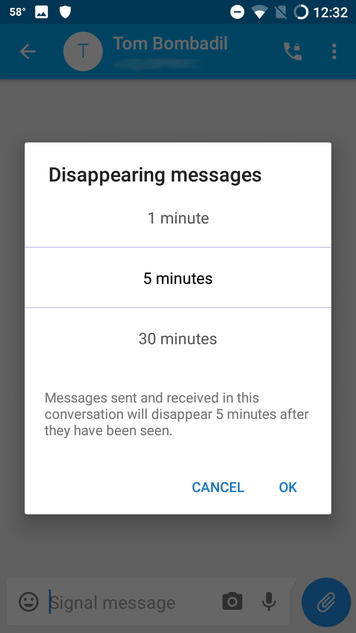
Süreyi seçtikten sonra sohbet ekranında "kaybolan mesajlar"ın aktifleştirildiğini gösteren bir uyarı göreceksiniz.
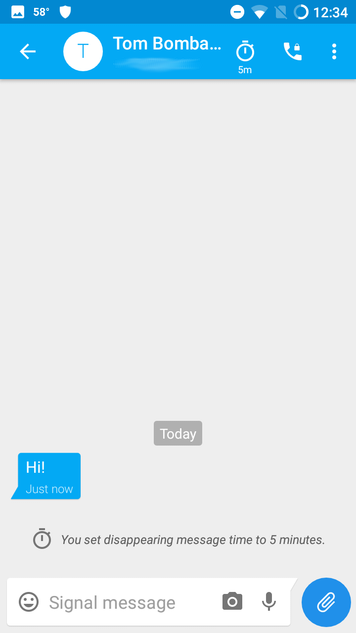
Bu mesajı gördükten sonra mesajlarınızın seçtiğiniz süre zarfından sonra silineceğinden emin olabilirsiniz.

